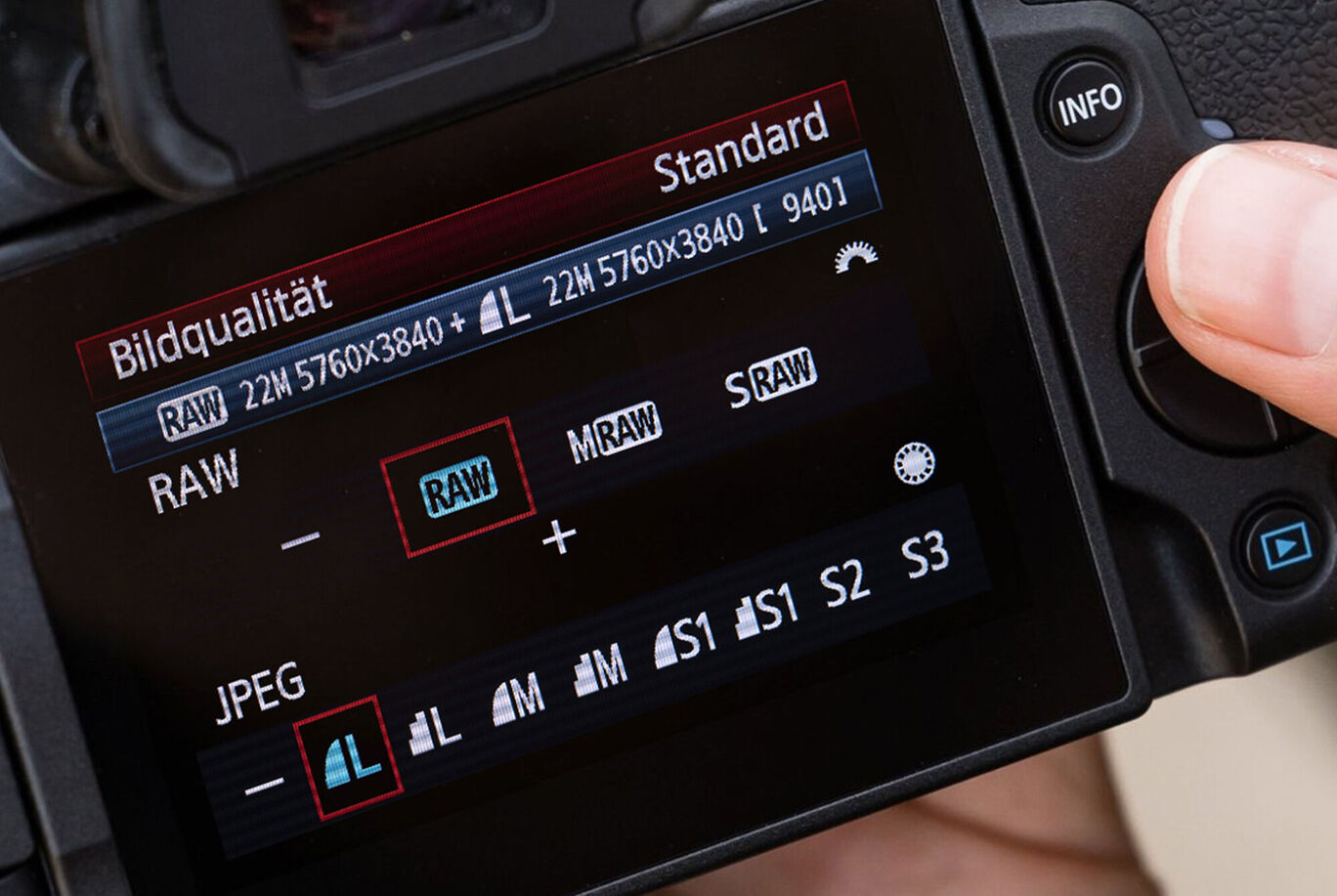Fototipps
Eigene Lightroom Presets erstellen in 5 Schritten
In diesem Artikel erfahren Sie alles über Presets in Lightroom – von den Grundlagen bis hin zu Import und Export.
- Grundlagen zu Lightroom Presets: Presets sind vordefinierte Bearbeitungseinstellungen. Mit diesen können Sie Ihre Fotos schnell bearbeiten und einen konsistenten, einheitlichen Bildlook und Stil kreieren.
- Eigene Presets erstellen: Eigenes Presets erstellen Sie in wenigen Schritten. Sie können Ihre Presets jederzeit bearbeiten.
- Presets importieren & exportieren: Bereits vorhandene Presets lassen sich bequem importieren. Zudem können Sie Ihre eigene Presets auch exportieren.
Was sind Lightroom Presets?
Lightroom Presets sind Filter oder Voreinstellungen für das Programm Adobe Lightroom, die Sie auf Ihre Fotos anwenden können. Presets werden auch als Templates oder Looks bezeichnet. Presets verändern bestimmte Einstellungen und Parameter eines Bildes, um ein optisch ansprechendes Ergebnis zu erzeugen. Dies können einzelne Einstellungen, wie z.B. der Kontrast, die Belichtung oder Farbkorrekturen sein oder komplette Bildbearbeitungen für einen bestimmten Bild-Look. Mit Lightroom Presets können Sie Ihre Fotos schnell und einfach bearbeiten sowie Arbeitsschritte automatisieren.
So wenden Sie Lightroom Presets an
Presets lassen sich in Lightroom schnell und mit wenigen Klicks anwenden. Folgen Sie einfach diesen vier Schritten:
- Öffnen Sie das Modul „Entwickeln“ über die obere Menüleiste und wählen Sie das gewünschte Foto aus.
- Navigieren Sie zum Bereich „Presets“ in der linken Werkzeugleiste. Hier finden Sie bereits vorgefertigte Presets sowie Ihre eigenen und unsere CEWE Lightroom Presets.
- Klappen Sie über den Pfeil – rechts neben den Namen – die jeweilige Gruppe der Presets aus.
- Klicken Sie auf das gewünschte Preset, um die entsprechenden Einstellungen anzuwenden.
So erstellen Sie eigene Lightroom Presets
Sie müssen sich nicht nur auf die vorgefertigten Presets von Lightroom beschränken. Ihre eigenen Lightroom Presets können Sie in wenigen Minuten erstellen. Folgen Sie einfach diesen Schritten:
- Nehmen Sie die gewünschten Einstellungen vor, beispielsweise das Einstellen des Kontrasts über die Gradationskurve.
- Klicken Sie in der linken Menüleiste unter „Presets“ auf das Plus-Symbol und anschließend auf „Preset erstellen…“.
- Es öffnet sich ein neues Fenster. Hier können Sie die gewünschten Einstellungen für das Lightroom Preset wählen. Zudem können Sie dem Preset einen Namen geben und ggf. eine neue Gruppe für Ihre Presets erstellen.
- Klicken Sie zum Abschluss auf „Erstellen“.
- Fertig, Sie haben Ihr Lightroom Preset erstellt. Sie finden es in der von Ihnen erstellten Gruppe oder unter „Benutzervorgaben“.
Vorteile von Lightroom Presets
Neben dem großen Vorteil, dass Sie Lightroom Presets individuell erstellen und speichern können, haben Sie die Möglichkeit einen einheitlichen Look auf Ihren gesamten Fotokatalog anzuwenden. Sie haben einen Bearbeitungsstil für Ihre Fotos gefunden, der Ihnen sehr gefällt? Speichern Sie die Einstellungen einfach als Preset ab und wenden Sie sie auf weitere Bilder an. So erstrahlt ihr nächstes CEWE FOTOBUCH in einem einheitlichen Bild-Stil.
Wenn Sie stets gleiche Grundeinstellungen wie beispielsweise Kontrast, Objektivkorrekturen oder Einstellungen zum Schärfen Ihrer Fotos vornehmen, dann lohnt es sich auch für diese Schritte Lightroom Presets zu erstellen. Vereinfachen Sie so Ihren Workflow bei wiederkehrenden Aufgaben. Damit können Sie sich voll und ganz auf Bearbeitung von Farben und Details Ihrer Fotos konzentrieren. Zudem sind Lightroom Presets auch beim Import Ihrer Bilder in das Programm anwendbar. So sparen Sie sich Zeit bei der Bildbearbeitung und können diese für die Gestaltung Ihrer Fotoprodukte wie zum Beispiel Wandbilder oder Fotogeschenke nutzen.
So importieren Sie fertige Lightroom Presets
Neben der Möglichkeit eigene Presets in Lightroom zu erstellen, können Sie außerdem vorgefertigte Presets importieren. Häufig werden sie online von Fotografen zum Download angeboten. Auch wir von CEWE haben Ihnen einige Lightroom Presets erstellt, die Sie kostenlos herunterladen und damit experimentieren können.
Folgende Schritte sind zum Importieren von Lightroom Presets erforderlich.
- Speichern Sie die Dateien für die Presets auf Ihrem Computer. Merken oder kopieren Sie sich den Dateipfad.
- Öffnen Sie Lightroom und navigieren Sie im Entwickeln-Modul zum Bereich „Presets“. Klicken Sie auf das Plus-Symbol und wählen Sie „Presets werden importiert…“.
- Rufen Sie den Ordner, in dem Sie die Dateien für die Lightroom Presets gespeichert haben, auf. Kopieren Sie dazu den Dateipfad in die Navigationsleiste des Explorers.
- Markieren Sie die Presets und klicken Sie um Abschluss auf „Importieren“.
- Fertig, die Lightroom Presets erscheinen nun im Bereich „Vorgaben“.
Lightroom Presets an einem Ort sammeln
Wir empfehlen Ihnen den Vorgaben-Ordner von Lightroom zum Speichern Ihrer Presets zu nutzen. So haben Sie alle Presets gesammelt an einem Ort. Den Vorgaben-Ordner erreichen Sie über die Voreinstellungen von Lightroom. Klicken Sie dazu in der Menüleiste auf „Bearbeiten“ und „Voreinstellungen“. Anschließend klicken Sie unter dem Reiter „Vorgaben“ auf „Lightroom-Entwicklungsvorgaben anzeigen“. Sie gelangen in Vorgaben-Ordner auf Ihrem Computer. Dort befindet sich der Ordner „Settings“. Dort können Sie einen neuen Ordner für die Lightroom Presets erstellen und diese dort speichern.
Die Lightroom Presets von CEWE Österreich
Wir haben für Sie einige CEWE Lightroom Presets erstellt. Diese können Sie sich kostenlos herunterladen und für Ihre Fotos nutzen. Passen Sie mit einem Klick Farben, Kontrast oder Helligkeit an. Zudem haben wir Ihnen einige Fotofilter als Lightroom Presets erstellt. So können Sie den gesamten Look Ihrer Bilder mit den Presets komplett verändern. Laden Sie sich die CEWE Lightroom Presets hier herunter.
So exportieren Sie Lightroom Presets
Zu guter Letzt können Sie auch selbst erstellte Presets aus Lightroom exportieren. Teilen Sie die Looks mit Familie und Freunden oder bieten Sie sie zum Download an. Zum Exportieren von Lightroom Presets gehen Sie wie folgt vor.
- Klicken Sie im Bereich „Vorgaben“ mit der rechten Maustaste auf die gewünschte Gruppe der Presets.
- Wählen Sie im Dialogfenster die Option „Gruppe exportieren…“.
- Es öffnet sich der Explorer. Hier können Sie den Speicherort der zu exportierenden Lightroom Presets wählen.
- Vergeben Sie einen Namen und Klicken Sie auf „Speichern“
- Fertig, Ihre Lightroom Presets sind nun als ZIP-Datei exportiert.
Wir hoffen unser kleiner Exkurs in die Welt der Lightroom Presets hat Ihnen gefallen. Die kleinen Dateien sind sehr mächtig und eine echte Hilfe bei der Bildbearbeitung. Wir wünschen Ihnen viel Spaß beim Erstellen eigener Presets und beim Experimentieren mit unseren CEWE Lightroom Presets.